安卓系统的面世给广大数码爱好者提供了新的系统选择,成为了当前常用的智能系统之一,其吉祥物代表——安卓机器人更是深入人心。平时大家常见的平面图样的安卓机器人,科技元素十足,形象也呆萌得让用户感到亲切。
我们不妨想象一下,三维立体的安卓机器人是不是更加呆萌更加生动有趣(图1)呢?现在,通过中望3D专业的三维CAD设计软件强大的建模功能,你就可以快速设计出这么可爱的小机器人,而且还能按照你的喜好给它添加不同的颜色或者材质,让它呆萌的同时也不时个性。

图1 安卓机器人
想知道如何使用中望3D设计安卓机器人吗?下面我们来对设计操作进行详细讲解吧!
第一步:新建零件文件,名称改为“安卓机器人”(图2)。
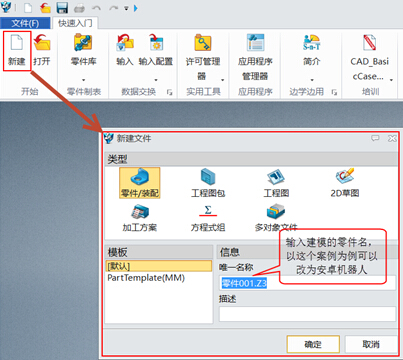
图2 创建“安卓机器人”文件
第二步:创建机器人身体主体。
使用“造型模块“中,”基础造型-圆柱体“命令,创建机器人身体的主体(图3)。
这里我们需要注意:放置点就选择坐标原点,或者直接在中心选项里输入0即可,然后分别指定半径和长度数值,具体可参照图3。
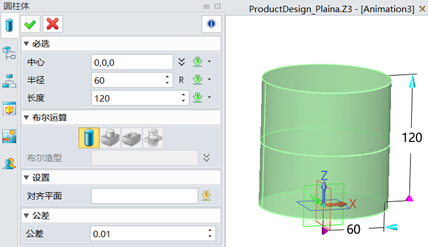
图3 创建主体
第三步:创建头部。
使用“造型模块”中“基础造型-球体”命令,创建机器人的头部,然后以圆柱体顶部创建基准面,把球体下半部分切割掉,仅保留上半圆,圆柱体顶面偏移7mm。具体操作可参照图4、图5。
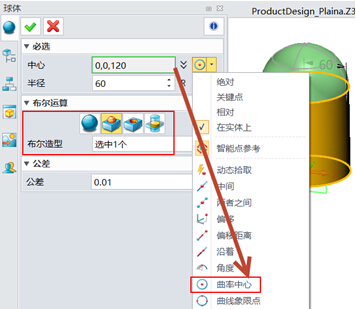
图4创建球体
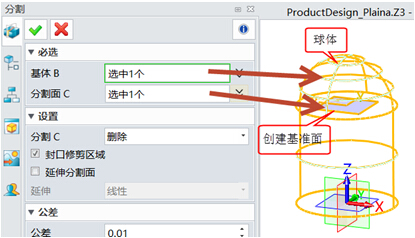
图5修剪球体
在进行第三步操作的时候,需要有几点是需要注意的:
1、选择放置点时,可以在操作区域空白处点击右键弹出点选项快捷菜单,选择曲率中心来辅助选择放置点,选择圆柱体的上圆边;
2、布尔造型选项选择圆柱体;
3、半径按图4所示数值输入;
4、双击圆柱体上端面向下偏移7mm。
第四步:创建手臂。
先按下图6创建草图,
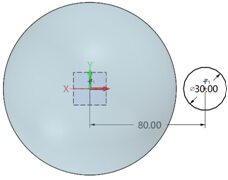
图6 创建草图
以草图拉伸手臂,相关参数图7,
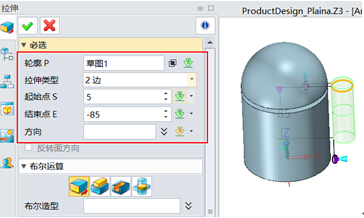
图7 拉伸
上下端分别倒R15圆角(图8),
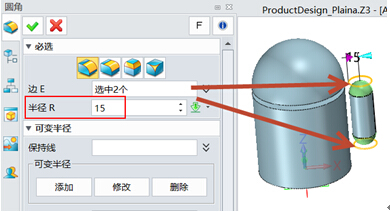
图8 倒圆角
使用“镜像”功能把手臂进行镜像操作(图9)。
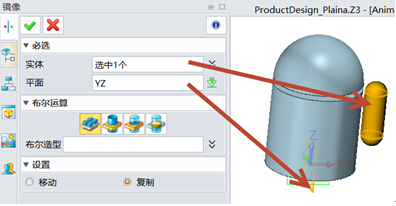
图9 镜像
第五步:创建机器人腿部。
先创建草图,把草图拉伸为圆柱体,如图10所示,
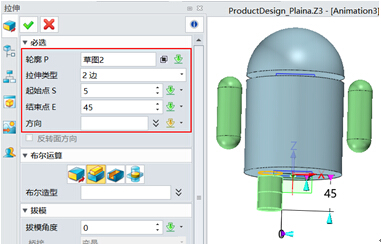
图10 拉伸圆柱体
在圆柱体底部倒圆角(图11),
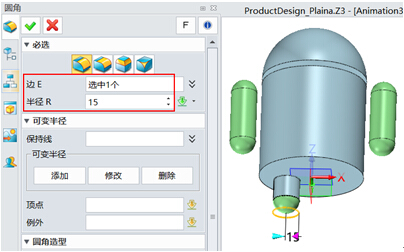
图11 倒R15圆角
通过做镜像操作,我们可以快速得到机器人的另一只腿(图12)。
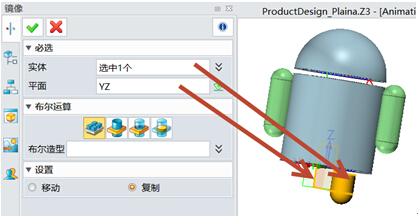
图12 镜像操作
第六步:创建眼睛。
绘制双眼的草图(图13),并把绘制的图形投影到头部球面上(图14),使用“镶嵌”功能生成双眼。
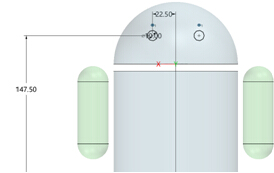
图13 眼睛草图
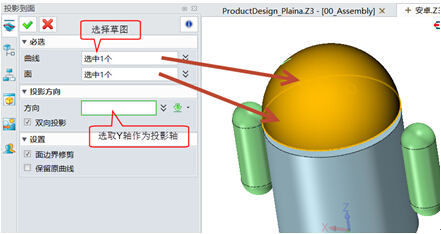
图14 投影草图到曲面上
使用“镶嵌”功能做成双眼凸起偏移效果,选择两条投影线,偏移1mm(图15)。
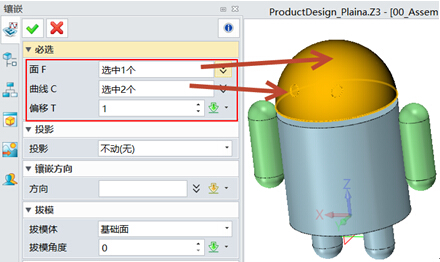
图15 镶嵌
第七步:创建机器人的天线。
首先绘制草图直线(图16),

图16 天线草图
使用“杆状扫掠”功能生成天线(图17),
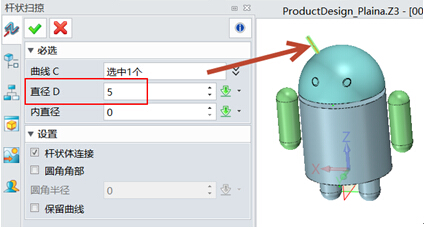
图17 杆状扫掠
最后在顶端倒圆角,并镜像得到两条天线的效果,最后使用布尔运算把天线和头布尔加成一起,图18为安卓机器人建模设计的最终效果。
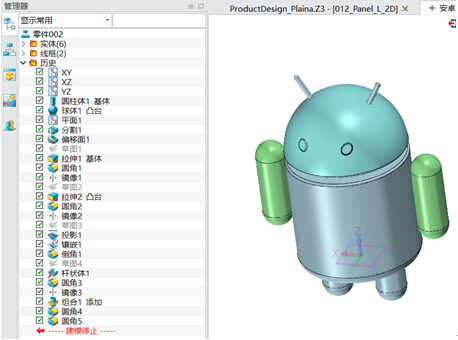
图18 最终建模效果
以上就是可爱呆萌的安卓机器人的三维立体设计教程。通过中望3D这个三维CAD平台,借助其强大的建模功能,简单便捷的操作就可以把我们生活中接触到的一些可爱、有趣的东西设计出来,在3D空间内尽情地享受设计和创意的乐趣。